HP Pavilion 14-dv実機レビュー
(*当サイトの記事にはアフィリエイト広告が含まれています)
Pavilion 14-dvは、14インチ液晶搭載のコンパクトノートPC。HPノートPCのスタンダードに位置づけられるPavilionシリーズに属しています。

【プロモーション/貸出機材提供:株式会社日本HP】
Pavilion 14-dvの主な特徴は次のとおり。
- 14インチ液晶搭載
- アルミニウムを用いたスタイリッシュなデザイン
- SAKURAカラーリングを用意
- 第12世代インテルCoreプロセッサ搭載
ここでは、Pavilion 14-dvの特徴・スペックについて解説します。
【参考】Pavilion14-dv動画
Pavilion14-dvに関する動画をYouTubeにアップしています。
- 目次
- 1)14インチ液晶搭載のコンパクトノートPC
- 2)アルミニウムを用いることでスタイリッシュなデザインを実現
- 3)スペックをチェック(第12世代インテルCoreプロセッサを搭載)
- 4)パッケージをチェック
- 5)パフォーマンスをチェック
- 6)特徴・使い勝手をチェック
- 7)各パーツをチェック
- 8)同梱物をチェック
- 9)まとめ
*ここに記載されているスペック・構成・価格は記事執筆時点のものです。最新情報については必ずHP Webサイトでご確認ください。レビュー機はメーカーの貸出機です。
インテル Core i5-1235U/16GBメモリ/512GB SSD/インテルIrisXeグラフィックス
*当サイト向け特別クーポンが提供されています。個人向けPCが7%オフ/法人向けPCが4%オフになるクーポンが利用可能です。【プロモーション/提供:株式会社日本HP】
1)14インチ液晶搭載のコンパクトノートPC

Pavilion 14-dvは14インチ液晶を搭載したノートPC。

液晶の外枠(ベゼル)が狭いスリムベゼルデザインを採用することでボディのコンパクト化を図っています。
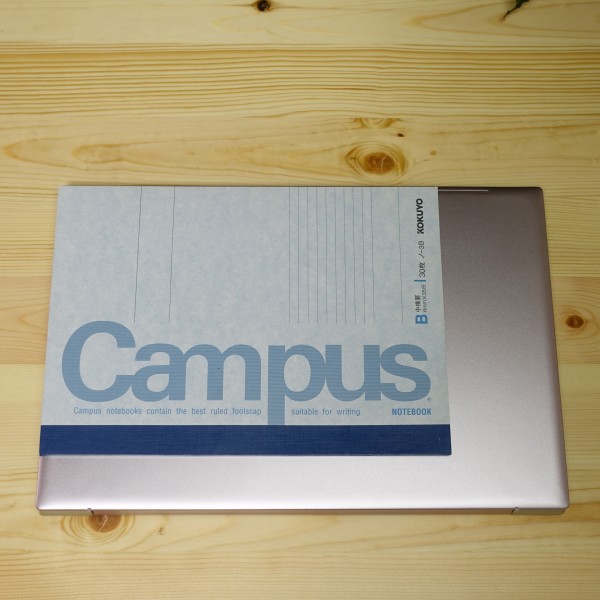
B5サイズのノートと比べたところ。

コンパクトボディなので取り扱いが楽ですね。

厚さは17.5mm。

光学ドライブを非搭載とすることでスリム化を実現。

このぐらい薄いと掴みやすいですね。

液晶はこの角度まで傾けることができます。

重量は1.42kg(実測値)。少し重めの13.3インチノートPCぐらいの重量です。このぐらいの重さであれば、ちょっとの距離移動するぐらいなら、それほど苦になりません。

脇に抱えて持ったところ。

ボディがコンパクトなので、ビジネスバックからの取り出しもスムーズ。左右が引っかかることがありません。

ディパックからの取り出しもストレス無く行えます。
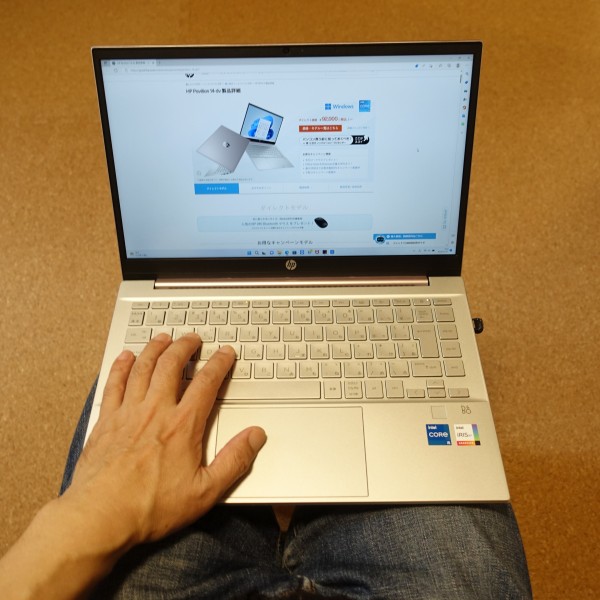
膝の上に置いてみました。ボディの左右がぎりぎり足からはみ出す程度です。
2)アルミニウムを用いることでスタイリッシュなデザインを実現

Pavilion 14-dvの天板部分にはアルミニウムを採用。樹脂製ボディと比べて質感が高いため、よりスタイリッシュな仕上がりになっています。

カラーリングは、SAKURAのみを用意。

SAKURAのカラーリングは、その名のとおり桜色。しかしそれほど派手目ではありません。見る角度によって、ちょっと見え方が変化します。

先代モデルではセラミックホワイトのカラーリングも用意されていたのですが、現行モデルでは用意されていません。すごく鮮やかな白色で結構良かったんですけどね(写真は先代モデル)。

キーボード周囲のパームレスト部分にもアルミニウムを採用。この部分はシルバー色です。

アルミニウムのため、パームレスト部分を触わっても、べとつきにくくさらさらして心地いいです。

天板部と背面部中央はSAKURAカラー、その他の部分はシルバーのツートンカラーになっています。

ボディに強度のあるアルミニウムを用いているため、堅牢性も高いですね。片手で持ってもボディのよじれを感じることはほとんどありません。
3)スペックをチェック(第12世代インテルCoreプロセッサを搭載)
Pavilion 14-dvの主なスペックをチェックします。
| パッケージ | HP Pavilion 14-dv2000 |
| カラーリング | SAKURA |
| ディスプレイ | 14.0インチワイド・フルHD非光沢・IPSタッチディスプレイ (1920×1080 / 最大1677万色) |
| タッチパネル | ○ |
| CPU | インテルCore i3-1215U プロセッサー (最大 4.40GHz, インテルスマート・キャッシュ 10MB) インテルCore i5-1235U プロセッサー (最大 4.40GHz, インテルスマート・キャッシュ 12MB) |
| メモリ | 8GB (4GB×2) DDR4-3200MHz (最大16GB) 16GB (8GB×2) DDR4-3200MHz (最大16GB) |
| ストレージ | 256GB SSD (PCIe NVMe M.2)/ 512GB SSD (PCIe NVMe M.2) |
| 光学ドライブ | なし |
| グラフィックス | インテル UHD グラフィックス(プロセッサーに内蔵)/ インテル IrisXe グラフィックス (プロセッサーに内蔵) |
| バッテリ駆動時間 | 最大7時間30分 |
| 寸法 | 約324 x 216 x 17.5 mm |
| 重量 | 1.42g |
CPU
CPUは12世代インテルCore i3/i5プロセッサ搭載モデルを選択可能。
| CPU | インテル Core i3-1215U | インテル Core i5-1235U |
| コアの数 | 6 Performance-coresの数:2 Efficient-coresの数:4 |
10 Performance-coresの数:2 Efficient-coresの数:8 |
| スレッドの数 | 8 | 12 |
| ターボ・ブースト利用時の最大周波数 | 4.10GHz | 4.40GHz |
| キャッシュ | 6MB | 12MB |
性能面ではCore i3<Core i5となります。コア数もCore i5の方が多いので、マルチタスクを実行する際に、より高速に処理できます。
| 第12世代インルCore | 性能 | 特徴 |
Hシリーズ |
高 ↑ ↓ 低 |
ゲーマーやクエイティブワーカー向けのハイパフォーマンスモデル |
Pシリーズ |
一般的なユーザー向けのモデル | |
Uシリーズ |
省電力が求められるモバイルPC/タブレットPC向けのモデル |
第12世代プロセッサの主なシリーズとして、高性能マシンに搭載される「Hシリーズ」、標準的な使い方が想定されるPC向けの「Pシリーズ」、モバイルPC向けの「Uシリーズ」の3つが挙げられます。
Pavilion 14-dvは、消費電量の少ない「U」シリーズのプロセッサを採用しています。
第11世代プロセッサでは同じ特徴を持つコアが搭載されていましたが、第12世代プロセッサでは特徴の異なる2種類のコア(Performance-coresとEfficient-cores)が搭載されています。
コア数を増やすことでマルチスレッド性能は向上しますが、消費電力が大きくなってしまいます。第12世代プロセッサでは、パフォーマンスが低めながら消費電力の小さいEfficient-coresとパフォーマンスが高いPerformance-coresを使い分けることにより、パフォーマンスを高めつつ消費電力を抑えることができるようになっています。
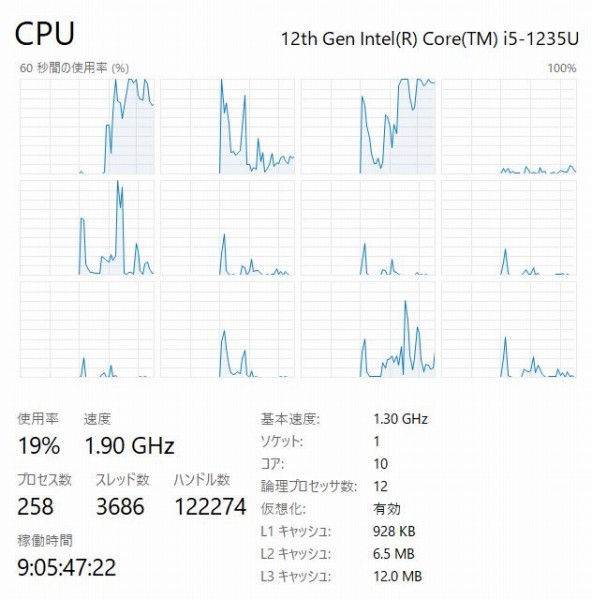
レビュー機はインテルCore i5-1235Uプロセッサを搭載。
メモリ
メモリは標準で8GBを搭載。負荷が軽めのタスク(Web閲覧、オフィスアプリの操作、動画再生等)であれば、8GBのメモリ容量があれば、それほどストレス無く処理できると思います。
ただし、負荷のかかるタスクやマルチタスクを実行する際には処理がもたつくケースがあるので、パフォーマンス重視なら16GBメモリ搭載モデルがオススメです。
| メモリ容量 | 説明 | |
| 8GB | ↓ ↓ 快適 |
一般的なタスク(Web閲覧/メール/ビジネスアプリの操作/動画再生)であれば、それほどストレスなく処理できるレベルのパフォーマンスを確保できると思います。 |
| 16GB | 負荷のかかる処理を快適に実行したい場合には、16GB以上のメモリを積むことをオススメします。 |
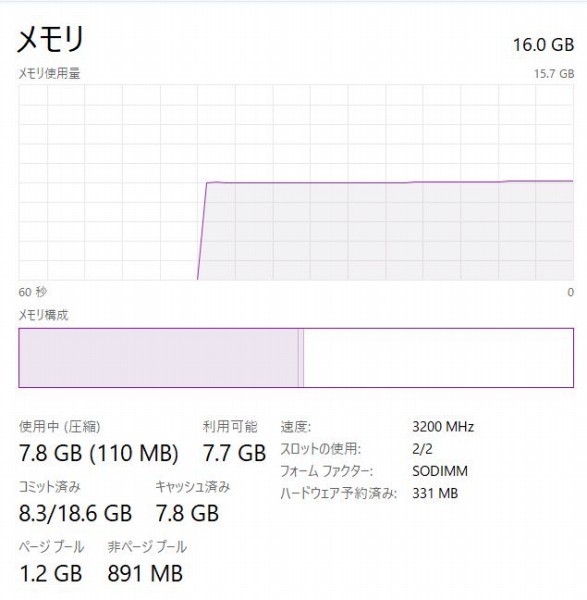
レビュー機は16GBメモリを搭載。
ストレージ
高速アクセス可能なSSDを搭載。HDD搭載モデルは用意されていません。容量は256GB/512GBを選択可能。
| 価格 | アクセス速度 | 耐衝撃性 | 静音性 | 重量 | |
| HDD | ○ | △ | △ | △ | △ |
| 従来から使われていたストレージ。大容量化が進み、SSDと比べて安価で大容量のデータを保存できます。ただし、データ転送速度はSSDよりも遅いです。 | |||||
| SSD | △ | ○ | ○ | ○ | ○ |
| HDDよりもデータ転送速度が圧倒的に速いため、全体的なパフォーマンス向上につながります。ただし、HDDと比べて高価なため、同じ価格だと少ない容量しか積めません。 | |||||
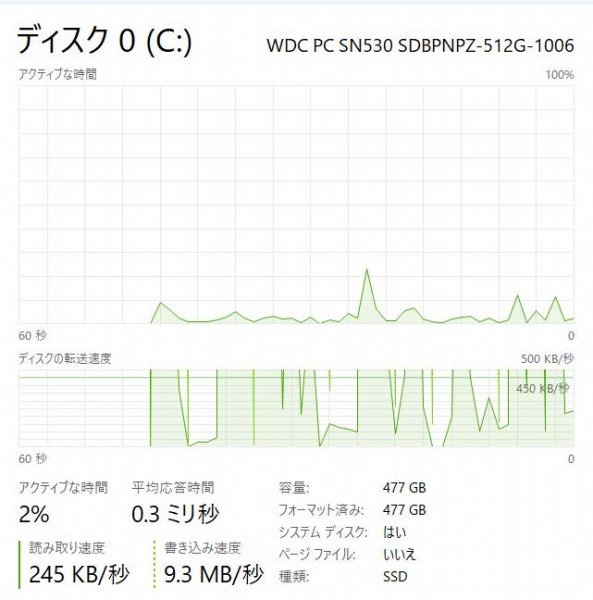
レビュー機には512GB SSDを搭載。
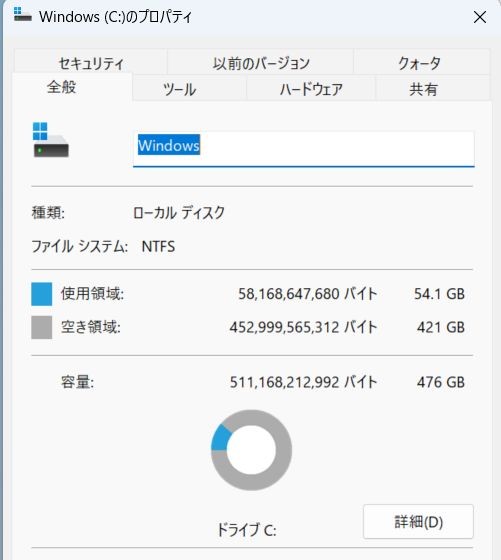
使い始めの時点での空き領域は421GBでした(空き領域は、構成等によって異なると思うので参考程度にしてください)
グラフィックス
CPU内蔵タイプのグラフィックスを搭載。描画処理能力の高いカードタイプのグラフィックス搭載モデルは選択できません。
Pavilion 14-dvはスタンダードPCに位置づけられているので、エントリ~ミドルレベルのパフォーマンスを発揮できる設計になっています。高い負荷のかかるクリエイティブワークやゲームには向いていませんが、日常的に行う一般的なタスク(Web閲覧/ビジネスアプリの操作/動画再生など)であれば、ある程度快適に作業できるよう設計されています。
5)パフォーマンスをチェック
Pavilion 14-dvのパフォーマンスをチェックしてみました。レビュー機のスペックは次のとおり。
インテル Core i5-1235U/16GBメモリ/512GB SSD/インテルIrisXeグラフィックス

負荷が軽めのゲーム「ドラゴンクエストX」のベンチマークソフトを実行してみました。スコアは次のとおり。
| 画質 | 解像度 | スコア/評価 |
| 最高品質 | 1920×1080 | 5381/快適 |
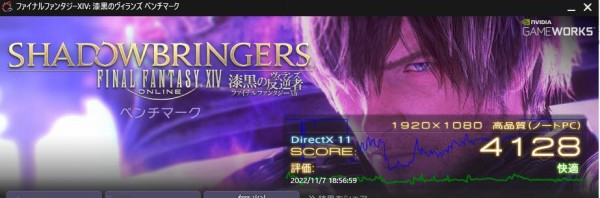
負荷が中程度のゲーム「ファイナルファンタジー14 漆黒の反逆者」のベンチマークソフトの結果は次のとおり。
| 画質 | 解像度 | スコア/評価 |
| 標準品質 (ノートPC) | 1920×1080 | 5315/とても快適 |
| 高品質 (ノートPC) | 1920×1080 | 4128/快適 |
| 最高品質 | 1920×1080 | 3044/やや快適 |
負荷が中程度までのゲームであれば、そこそこ快適に楽しめるという結果が出ています。

重い負荷のかかる「ファイナルファンタジー15」ベンチマークの結果は上のとおり。やはりCPU内蔵グラフィックスでは、負荷がかかるゲームを快適に動かすのは厳しいようです。
Pavilion 14-dvはコンパクトノートPC。Web閲覧/動画再生といった、負荷が軽めのタスクがメインとなることが多いでしょうから、このぐらいのパフォーマンスを発揮できれば、個人的には十分だと思います。
6)特徴・使い勝手をチェック
Pavilion 14-dvの使い勝手をチェックします。
起動時間
起動時間(電源ボタンを押してからデスクトップ画面が表示されるまで)を計測してみました。
1回目→24.79秒/ 2回目→25.02秒/ 3回目→25.94秒
約25秒で起動可能。すごく遅くはないですが、ワンテンポ待たされる感じ。10秒台で起動してくれると、ストレス無く使い始めることができるんですけどね(起動時間は、マシンの構成等により異なる可能性あるので参考程度にしてください)。
搭載している端子類
搭載している端子類は次のとおり。
- HDMI 2.1出力端子×1
- SuperSpeed USB Type-A 5Gbps ×2
- SuperSpeed USB Type-C 10Gbps ×1 (Power Delivery、DisplayPort 1.4、電源オフUSBチャージ機能対応)
- ヘッドフォン出力/マイク入力コンボポート×1
先代モデルでは、microSDカードスロットが搭載されていましたが、本モデルには搭載されていません。SDカードを使用する人は、別途アダプタ等を用意する必要があります。またLAN端子も搭載されていません。
| USB端子 | 最大転送速度 | 個数/場所 |
| USB Type-A | 5 Gbps | 1個/右側面部 1個/左側面部 |
| USB Type-C | 10 Gbps | 1個/左側面部 |
USB端子は、従来からあるType-A端子が2つ、前後の向きのないType-C端子が1つの合計3つ搭載されています。
| USB Type-C | 本モデルでの対応 | 備考 | |
| Alt Mode-DisplayPort | 外部映像出力可能 | ○ | Alt mode対応のUSB Type-Cケーブル必要 |
| PowerDelivery対応 | 受給電可能 | ○ | 高速充電可能 |
Thunderbolt 4 |
最大40Gbpsで転送可能 | × | Thunderbolt 4対応機器と接続する必要あり |
USB Type-C端子は、Power Deliveryに対応。Power Delivery対応のバッテリを用意すれば、外出先で充電することが可能。 またDisplayPortにも対応しているため、外部モニタに映像を出力するのにも使用可能です。Thunderboltには非対応です。
外部映像出力
外部映像出力端子として、HDMIに加えて、USB Type-C端子(DisplayPort対応)が利用可能です。

USB Type-C映像入力端子を搭載した24インチモニタとUSB Type-Cケーブルを介して接続してみました。

前述したように、搭載しているUSB Type-C端子はPowerDeliveryにも対応しているので、対応するモニタと接続すれば、USB Type-Cケーブル1本接続するだけで外部映像出力に加え、充電も実行することが可能。 ただし、充電も実行するには、モニタ側の最大対応電源がPCの電源を上回っている必要があります。
Pavilion14-dvの場合、45W型のACアダプタを採用していますが、今回使用しているモニタは最大65Wの電源を使用できるため、充電できました。

外出先から戻ってきたときに、USB Type-Cケーブル一本接続するだけで、外部映像出力と充電を同時に行えるのはすごく便利だと思います。

次に、この状態で、HDMI端子にHDMIケーブルをつないで4K TVに接続してみました。

3画面同時出力することに成功。広い表示領域を確保できます。

4K TVには4K(3840×2160ドット)の解像度で出力できています。4Kの解像度で出力する場合、リフレッシュレートが30Hzに制限されてしまうモデルがありますが、このPavilion14-dvでは60Hzに設定できます。
リフトアップヒンジ採用

Pavilion 14-dvは、液晶の底面部が接地するリフトアップヒンジを採用。カバーを開くと、底面部と机の間にスペースができるため、効率的なエアフローを確保できます。

またキーボードが傾斜するため、タイピングしやすくなります。

背面部が設置する形になるため、

背面部の左右に突起が設けられており、傷が付きにくいようになっています。
Webカメラ

パネル上部にWebカメラを配置。一般的なノートPCに搭載されるこの多い約92万画素のカメラを搭載。画質はそれほど高くないので、Web会議等で、高画質な映像を撮影したいのなら、別途外付けのWebカメラを用意した方がいいと思います。
カメラを物理的に使えなくするシャッター機能は非搭載です。
HP Enhanced Lightningアプリ同梱

レビュー機には、HP Enhanced Lightningアプリが同梱されており、Webカメラ使用時に照明機能を使うことができます。
上の画像のように、画面に光の帯を映し出すことで、顔を照らす仕組みです。
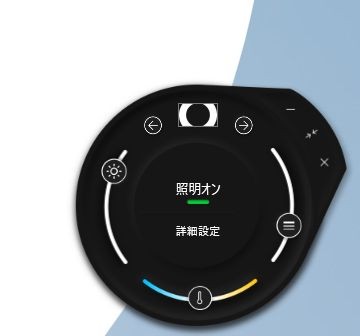
アプリを起動すると画面右下に上の画像のような操作ツールが表示されます。

色の変更、光の幅の調整、光の形状の変更などを実行できます。
指紋認証
指紋認証センサーを標準で装備。セキュリティを高めることができるうえ、ログイン時の手間を省けます。
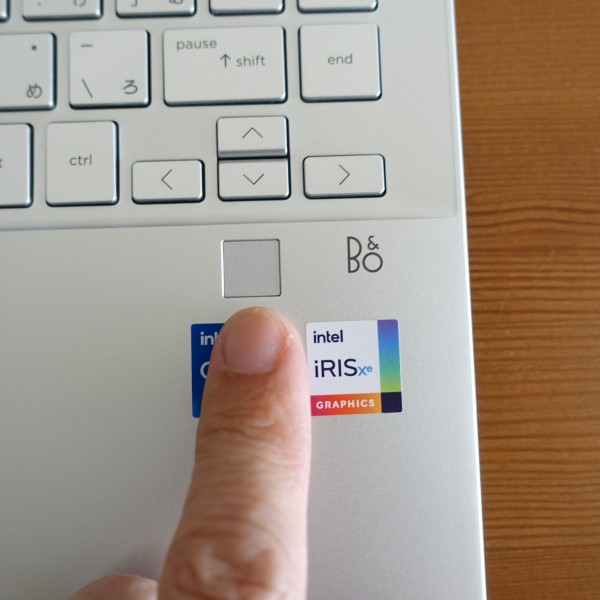
指紋認証センサーは、キーボードの右下に配置されています。
機内モード搭載
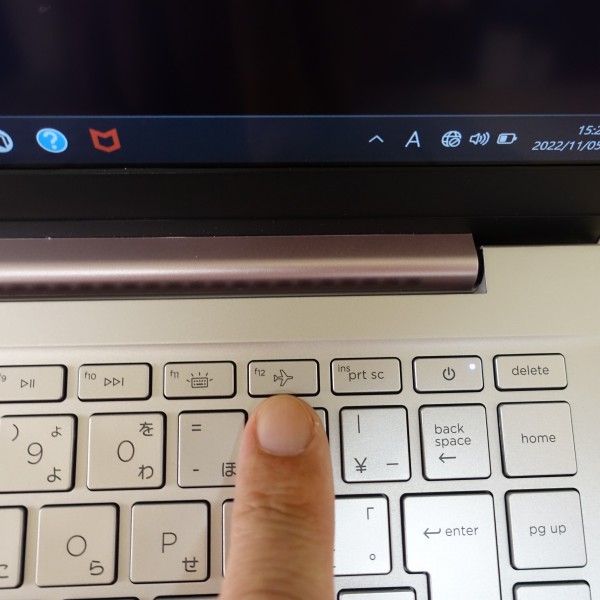
機内モードを搭載しています。F12キーを押せば、機内モードのオン/オフを切り替えることができます。

即座にワイヤレスをオフにしたい場合に便利です。
バッテリ駆動時間/充電時間
レビュー機で、輝度80%/電源モード(バッテリー):バランスの状態で、YouTubeで標準サイズの動画を視聴しながら、文字入力/Web閲覧を実行した場合のバッテリ使用率は次のとおりです。
| 経過時間 | バッテリ使用率 |
| 1時間 | 16% |
| 2時間 | 32% |
| 3時間 | 48% |
3時間で48%バッテリを消費しているので、単純計算で、フル充電している状態から約6時間強バッテリを駆動させることができる計算になります。スペック値は約7時間30分なので、実際に使うとこのぐらいでしょう。消費電力の大きな動画をずっと再生していたので、もう少しバッテリ駆動時間は長くなる可能性があります(バッテリ駆動時間は、使い方・環境によって大きく異なるので、あくまで参考としてください)。
バッテリ充電時間も計測してみたところ、30分で約40%、1時間で約65%充電することができました。このぐらいの速度で充電できるのであれば、急いで出かける必要がある場合でも、ある程度充電できると思います。
サウンド

Pavilion 14-dvは、北欧の老舗音響メーカーBang&Olfusenと共同開発したサウンドシステムを搭載しています。

スピーカーは、底面部の左右に配置。

音が机に反射する形になり広がりのあるサウンドを楽しめます。
実際に音楽を聴いてみましたが、少しシャカシャカする感じはあり、低音部もそれほど響いてはきません。スリム/コンパクトなノートPCなので、すごく高音質というわけではありませんが、個人的にはこのクラスのPCとしては十分なレベルだと感じました。
OMEN Gaming Hub
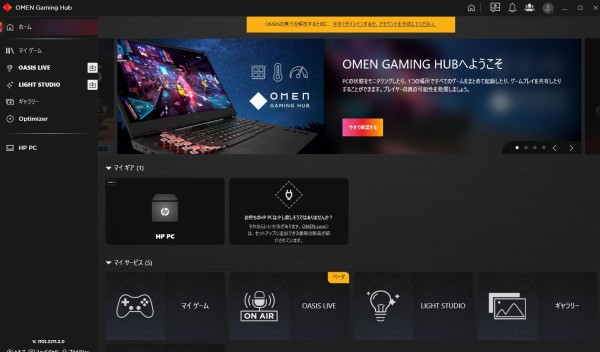
Pavilion14-dvはゲーミングPCではありませんが、HPのゲーミングシリーズOMENで利用される「OMEN Gaming Hub」ツールを利用できます。
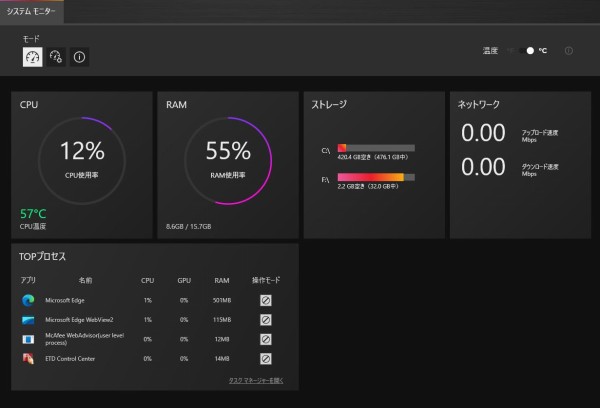
「システムモニター」画面で、CPU/RAMの使用状況、ストレージ容量、ネットワーク状況などを一目で確認できます。
7)各パーツをチェック
Pavilion 14-dvの各パーツをチェックします。
ディスプレイ
14インチパネルを搭載。パネルの詳細は次のとおり。
| パネル詳細 | |
| パネルの大きさ | 14.0インチ |
| パネルの種類 | IPS |
| 最大解像度 | 1920×1080 |
| 光沢/非光沢 | 非光沢 |
| タッチ対応 | ◎ |

表示の綺麗なIPSパネルを搭載しています。
| メリット | デメリット | |
| TN |
|
|
| VA |
|
|
★IPS |
|
|
他の種類のパネルと比べて、色表示が鮮やか、視野角が広い、というメリットがあります。

色の表現が綺麗で黒もしっかり表現されます。

視野角も広く、斜め方向から見ても見え方に大きな変化はありません。

下方向から見てもほとんど変化しないですね。

最大解像度は1920×1080ドット。
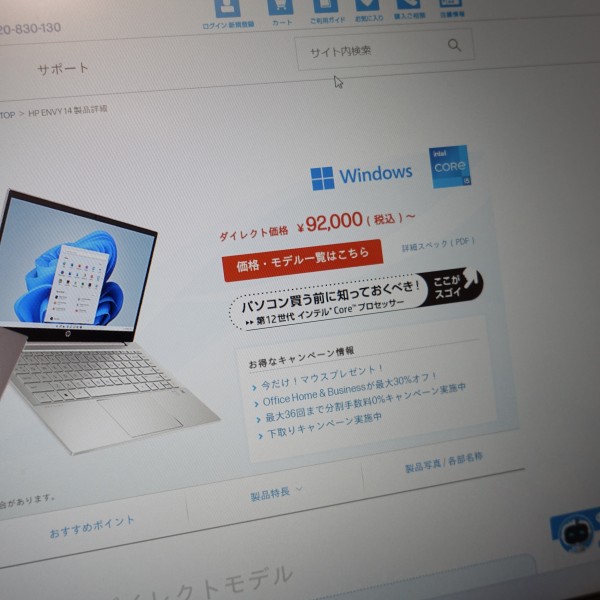
拡大表示せず100%表示のままでも、文字が小さすぎて見づらく感じることはほとんどありませんでした(このあたりの受け止め方は個人差があると思います)。
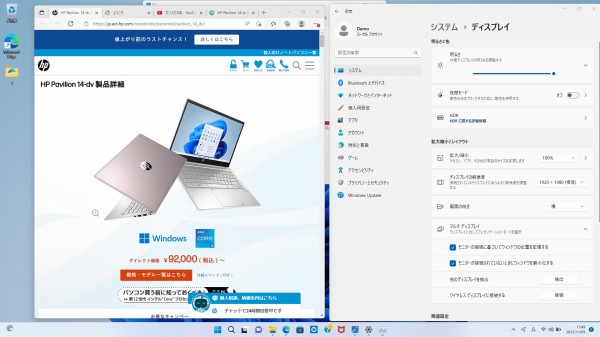
1920×1080ドットの解像度だと、ウィンドウを横に並べて表示させることが可能。作業効率をアップさせることができます。
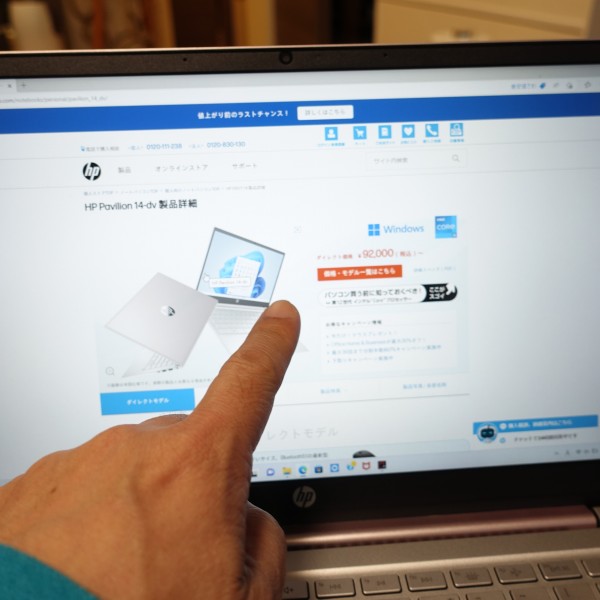
タッチパネルを搭載しているため、指による直感的な操作が可能。タッチ操作できると、いろいろ便利なシーンは多いと思います。

タッチパネル搭載の場合、光沢パネルになることが多いのですが、本モデルでは非光沢を採用。
光沢パネルと比べると映り込みが発生しづらいですが、タッチパネルのため、ちょっと映り込みが発生するときもありますね。
非タッチパネルの非光沢パネルと比べると、映り込みが少し発生しやすいように感じますが、強い光が当たったときにちょっと気になる程度で、そんなにギラギラする感じはありません。個人的には、光が差し込まない環境で使っている分には、あまり気にならなりませんでした。
キーボード

テンキーは非搭載です。

個々のキーた独立したセパレートタイプを採用。

Enterキーの右横に一列キーが配置されたHP独自設計になっています。

慣れるまではEnterキーを押そうとして、右にあるキーを押してしまうかもしれません。

キートップを触るとつるつるしており、滑りがいいですね。このため、指を移動させやすいです。

キーストローク(キーを押し込む深さ)は1.3mm。

スリムノートPCなのでちょっと浅めです。打鍵感は柔らかめ。
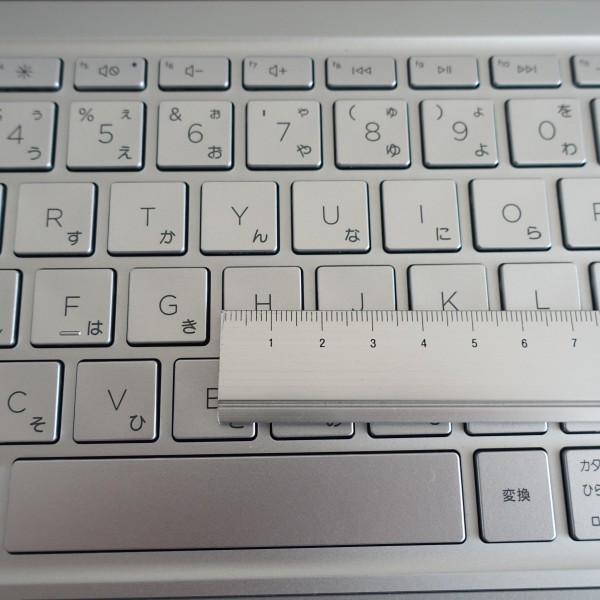
キーピッチ(キー間の距離)は18.7mm。

フルサイズのキーボード(19mm)より若干狭めですが、それほど窮屈な感じはないですね。

バックライトが標準で装備されており、暗い環境でも快適にキー操作できます。明るさは二段階の調整が可能。
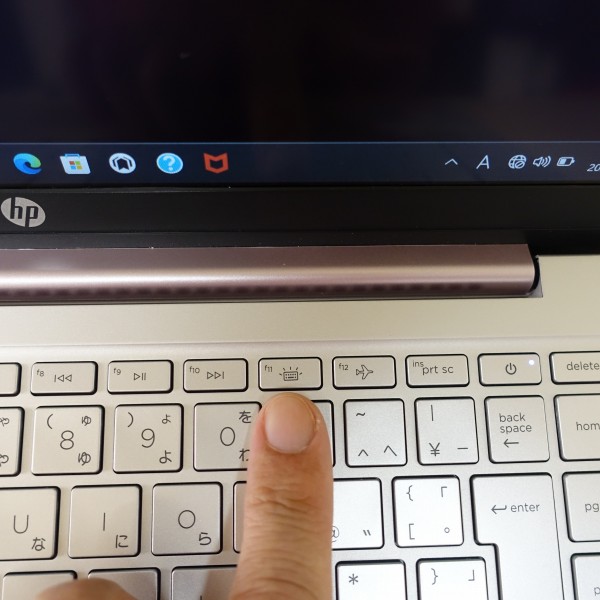
F11キーを押すことで、オン/オフの切り替え、明るさの調整が可能です。

ファンクションキーが配置されている列に電源ボタンが用意されていますが、しっかり押し込まないと反応しない仕様になっています。誤って押しても、軽く押したぐらいでは誤動作しません。電源がオンの状態で電源ボタンのランプが点灯します。
タッチパッド

タッチパッドはクリックボタンが一体となったタイプを採用しています。

指の滑りが良く、思ったところにスムーズにポインタを移動できます。
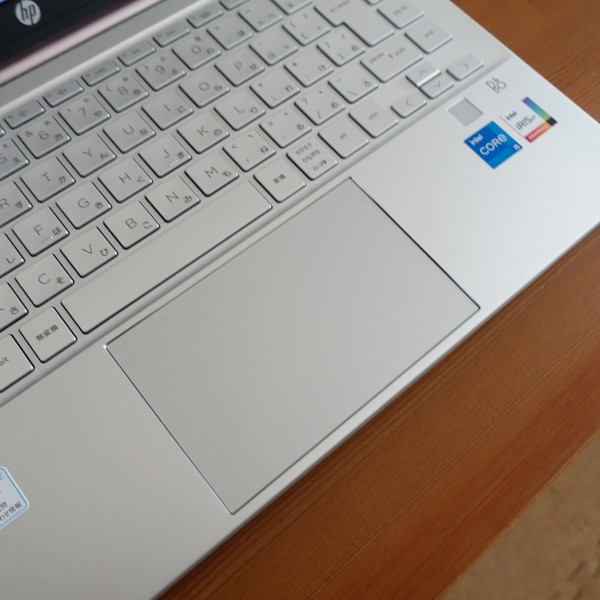
ただし、このタイプのタッチパッドはクリックボタンが上手く反応してくれないことがあるので、気になる場合には外付けのマウスを使うことを検討するのもありかもしれません。
左側面部

写真左から順に、ヘッドフォン出力/マイク入力コンボポート、SuperSpeed USB Type-A 5Gbpsが配置されています。

左側面部のすべての端子類にケーブル・デバイスを接続するとこんな感じ。
右側面部

写真左から順に、SuperSpeed USB Type-C 10Gbps (Power Delivery、DisplayPort 1.4、電源オフUSBチャージ機能対応)、SuperSpeed USB Type-A 5Gbps、HDMI 2.1出力端子、 電源コネクタが配置されています。

右側面部のすべての端子類にケーブル・デバイスを接続してみました。

左右の側面部のすべての端子類にケーブル・デバイスを接続するとこんな感じ。本体奥の方に端子類が集中して配置されているので、キーボード操作時にケーブル類が邪魔になるケースは少ないと思います。
前面部

端子類は配置されていません。

中央が窪んだデザインを採用しているため、カバーを開けるときに指を引っかけやすいです。
背面部

背面部にも端子類はなし。

中央に「PAVILION」のロゴが印字されています。
底面部

通気孔とスピーカーが配置されています。
8)同梱物をチェック
Pavilion 14-dvの同梱物をチェックします。

ACアダプタと電源ケーブル、さらにコンセント部分のみのパーツが同梱されています。

ACアダプタは片手で握れる程度の大きさ。コンパクトな部類だと思います。

直方体の形状をしています。

45W型のACアダプタを使用。

L型コネクタを採用しています。

L型コネクタを採用することで、接続時のスペースが少なくて済みます。また横にケーブルが来ず、奥に配線される仕様になっているため、誤ってケーブルを引っかけてしまう危険性を減らせます。

電源ケーブルは破断しないよう丈夫なつくりになっています。

ACアダプタと電源ケーブルを合わせた重量は261g。

本体と合わせると1.681kg。

Pavilion 14-dvには、コンセント部分のみのパーツも同梱されています。

このパーツを利用することにより、携帯するときにコンパクト化/軽量化を図ることが可能(もちろんケーブルの長さは短くなります)。

ACアダプタとコンセント部分のみのパーツを合わせた重量は197g。電源ケーブル携帯時よりも64g軽量化できます。

本体と合わせると1.618kg。

各部名称、セットアップ方法などを示したペーパーも同梱されています。
まとめ

以上、Pavilion 14-dvの特徴について解説しました。主な特徴をまとめると次のとおり。
- 14インチ液晶搭載のコンパクトノートPC
- スタイリッシュなデザイン
- SAKURAのカラーリングを用意
- 第12世代インテルCoreプロセッサ搭載
コンパクトなノートPCを探している人にオススメです。第12世代インテルCoreプロセッサを搭載しており、ライトな作業がメインのコンパクトPCとしてはスペックは十分だと思います。SAKURA色はあまりPCには採用されていないカラーリングなので、他の人とはちょっと違ったカラーのノートPCが欲しい人にいいかもしれません。
当サイト向け特別クーポンを利用すればHP個人向けPCが7%オフに! 
日本HP様から当サイト向けの特別クーポンの提供を受けることになりました。 このクーポンを利用すれば、HP個人向けPC(13.2万円以上)が通常価格から7%オフになります。クーポンの利用方法/条件等については、「HPクーポンで7%オフをゲットする方法」を参照してください。【プロモーション/提供:株式会社日本HP】
*HPでは楽天市場店にも力を入れています。楽天ポイントを大量にゲットできるセールも定期的に実施しているので、是非確認してみてください。またAmazonでも購入できます。







